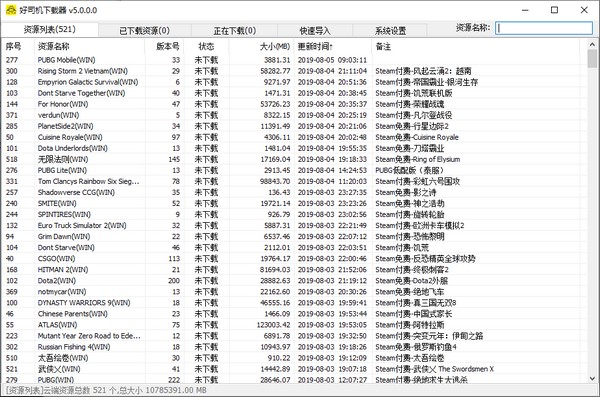crystaldiskinfo(硬盘检测工具)中文绿色版 v7.5.1(附怎么看)
crystaldiskinfo是一款专业的硬盘信息综合检测工具,当你在使用电脑时想要对电脑使用的硬盘性能进行了解而无法查看的同时,知识兔这款工具可以帮助您很好的解决硬盘信息检测的难题,并且知识兔能够轻松地读取硬盘的健康状态做出综合性的评估保障,完善您硬盘的安全保护体制。
crystaldiskinfo硬盘检测工具不仅良好地运用了硬盘读取的工作体制进行了综合性的评估,而且知识兔对硬盘的持久使用也是颇有益处的,经常性的对硬盘进行定期检测,更有助于硬盘的安全保护,然而尤为重要的是在使用该软件时要特别注意提示警报的缘由,在系统运行时存在多种不可抗力因素导致的警报情况,请理性分析并安全解决隐患,另外在软件使用的功能上,即时对硬盘内数据进行备份也是必不可少的日常习惯,避免硬盘损坏造成数据丢失分享的不便。有需要的用户可以在知识兔下载!注:下载包中有软件硬盘检测工具运行程序,软件为单文件版程序,请用户不要轻易更改以及替换软件运行程序。
crystaldiskinfo怎么看
1、在知识兔下载好安装包,知识兔双击运行“DiskInfo64.exe”程序即可打开软件主界面;小提示:知识兔小编打包集成了32位和64位的单文件版程序,您可以根据您电脑操作系统的位数选择程序运行。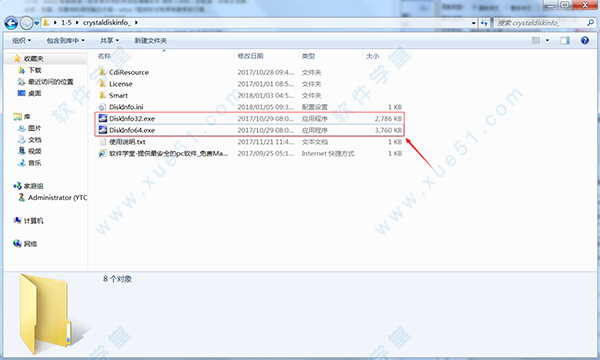
2、首先在软件主界面知识兔可以看到许多的硬盘参数,比如固件、序列号、温度、通电次数以及通电时间等,当知识兔在选择电脑时可以通过观看这些参数检测电脑硬盘是不是全新的;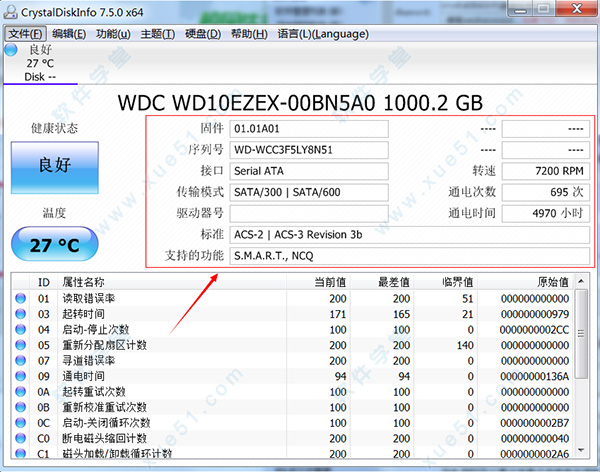
3、其次在软件的下方可以观看到硬盘的各项分析数据,在显示出的当前值、临界值、最差值以及原始值的基础上进行硬盘健康状况的粗略性分析;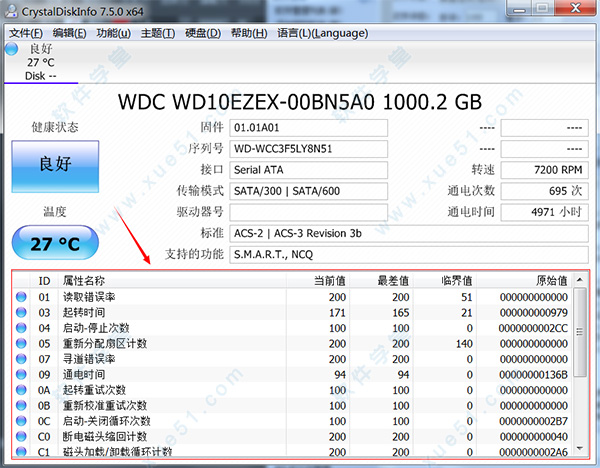
4、知识兔点击主界面左侧的“健康状态”图标可以进行健康状态的设置,对警告的临界值进行合理的分配,知识兔设置完成后知识兔点击“应用”即可;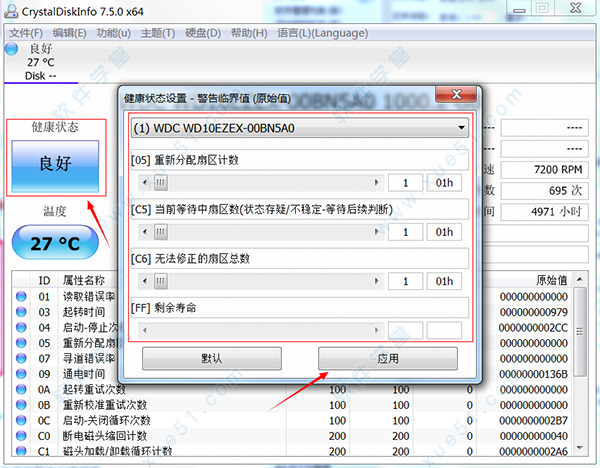
5、在软件左上角“功能”按钮中选择“警告功能”也可以对警告声音和警告右键进行设置;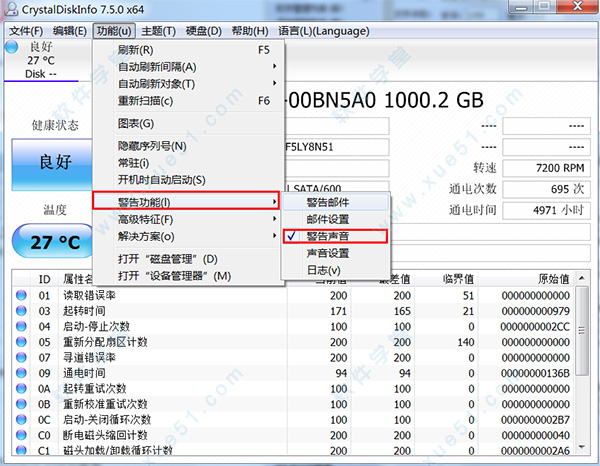
6、同时在“功能”按钮的下拉“高级特征”中知识兔也进行更多的设置,知识兔点击“AAM/APM控制”;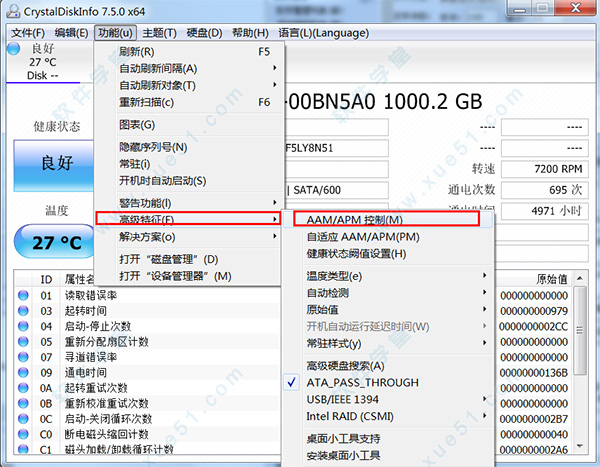
7、对AAM/APM控制窗口中的合理设置可以保证硬盘性能和降低硬盘的消耗。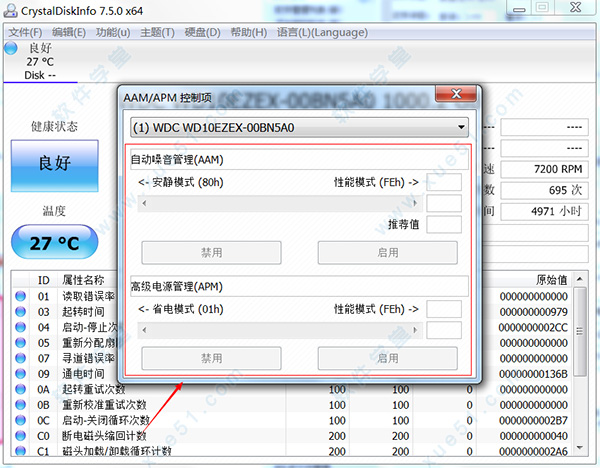
功能特色
1、拥有多国语言,知识兔支持简体中文语言界面;
2、通过硬盘设置可以有效降低硬盘消耗;
3、设置临界值对用户进行额外的提醒和警告;
4、对硬盘数据进行合理的保护和备份,防止数据损坏丢失;
5、显示硬盘信息,当你一直运行它,你可以看到这些信息的变化状况,这些资料将会用折线图显示出来。如果知识兔你想要查看这些 统计资料,那么打开“功能” — “图表”,就可以了,但前提是你要运行这个软件一段时间,或者直接开机启动。不然你就只能看见一条直线了;
6、自动显示硬盘的健康状况。虽然很多软件可以显示硬盘信息,但是并不是每个人都可以看懂这些比较专业的术语的,所以这个软件会直接根据统计到的资 料给硬盘的情况进行打分。这样即使知识兔硬盘小白。也可以非常了解它的情况,比如笔者运行后它直接显示“警告”,但是我一点也不慌,因为我重要资料都备份了。
crystaldiskinfo 认不出ssd
1、SSD品牌不兼容,不同品牌采用的ssd颗粒不同造成读取异常;
2、电脑自带的安全防护软件进行了隔离,保护硬盘不被检测,添加信任即可;
3、软件版本的原因,低版本的软件读取的ssd版本较少,知识兔建议升级高版本进行检测。
使用说明
本软件为单文件版程序,所以知识兔双击运行软件便可轻松使用,软件默认为中文界面,知识兔点击软件界面左上角“语言”按钮,在下拉框中选择“O-Z”也可以进行语言切换。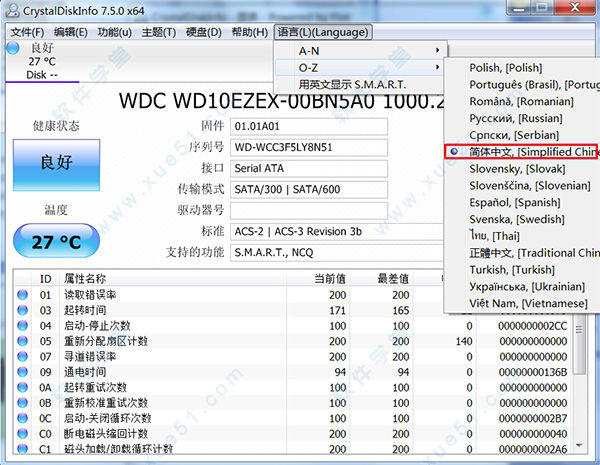
下载仅供下载体验和测试学习,不得商用和正当使用。